Perbaiki: Windows 11 Tidak Mengenali TV 4K
Miscellanea / / January 09, 2022
Windows 11 adalah pembaruan OS terbaru dari Microsoft. Ini memiliki antarmuka yang benar-benar baru dan dilengkapi dengan beragam fitur tambahan. Untuk beberapa nama, sekarang Anda dapat menikmati aplikasi Android di Windows tanpa menggunakan platform pihak ketiga. Secara keseluruhan, ini adalah peningkatan yang luar biasa dari pendahulunya, Windows 10. Tetapi seperti Windows lainnya yang dirilis hingga saat ini, ia memiliki kekurangannya sendiri. Dan dalam posting ini kita akan berbicara tentang salah satu dari banyak kontra yang mengganggu pengguna – Windows 11 tidak mengenali TV 4K.
Masalah ini terutama terjadi pada pengguna yang baru saja mengunduh pembaruan reguler Windows 11 terbaru. Tapi untungnya, ini adalah masalah yang sangat umum dan dapat dengan mudah diperbaiki. Memiliki TV 4k sebagai monitor sekunder memberi Anda keunggulan dibandingkan pengguna Windows lainnya. Ini membantu Anda untuk melihat lebih banyak item saat Anda bekerja. Anda juga dapat menggunakannya untuk menonton film dan acara TV favorit Anda dengan kualitas terbaik.
Ini adalah cakewalk untuk mengatur TV 4k dengan Windows 11. Tetapi terkadang masalah yang disebutkan dapat membuat prosesnya terlihat jauh lebih rumit. Karena itu, mari kita periksa berbagai solusi yang dapat Anda coba untuk memperbaiki Windows 11 yang tidak mengenali TV 4k.

Isi Halaman
- Alasan Dibalik Windows 11 Tidak Mengenali TV 4K
-
Perbaiki: Windows 11 Tidak Mengenali TV 4K
- Perbaiki 1: Plugin Port HDMI yang Berbeda
- Perbaiki 2: Coba Kabel HDMI Baru
- Perbaiki 3: Sesuaikan Pengaturan Output Tampilan Windows 11
- Perbaiki 4: Unduh Adaptor Tampilan Terbaru
- Perbaiki 5: Hapus Instalasi Driver Grafik
- Perbaiki 6: Unduh Windows 11 Terbaru
- Kata-kata Terakhir
Alasan Dibalik Windows 11 Tidak Mengenali TV 4K
Mereka dapat menjadi beberapa alasan karena Windows 11 tidak dapat mengenali TV 4k. Tetapi di antara semua, yang disebutkan di bawah ini adalah beberapa alasan paling umum yang memicu masalah.
- Port HDMI yang rusak adalah salah satu alasan utama Windows tidak dapat mengenali TV 4k Anda.
- Demikian pula, kabel HDMI yang rusak akan berjuang untuk melewatkan sinyal, dan pada akhirnya akan mengakibatkan masalah yang disebutkan.
- Pengaturan output tampilan Windows 11 yang salah tempat juga dapat memicu Windows 11 tidak mengenali masalah TV 4k.
- Jika Anda belum memperbarui kartu grafis video untuk waktu yang lama, kemungkinan besar Anda akan menghadapi masalah yang disebutkan.
- Demikian pula, driver grafis yang rusak juga dapat memicu masalah.
Alasannya terdengar sangat teknis, bukan? Tapi jangan khawatir, tidak peduli seberapa teknis kedengarannya, sangat mudah untuk menyingkirkannya. Jadi, tanpa basa-basi lagi, mari kita lihat solusi yang berbeda untuk memperbaiki Windows 11 tidak mengenali masalah TV 4k.
Perbaiki: Windows 11 Tidak Mengenali TV 4K
Berikut perbaikan berbeda yang dapat Anda coba untuk menyingkirkan masalah yang disebutkan.
Perbaiki 1: Plugin Port HDMI yang Berbeda
Tidak masalah, seberapa jelas solusi ini tampaknya, tetapi pada kenyataannya, ini adalah cara terbaik untuk memperbaiki masalah yang Anda hadapi saat ini. Mungkin port HDMI tempat Anda mencolokkan kabel rusak, akibatnya, kedua perangkat berjuang untuk berbagi sinyal. Selain itu, banyak pengguna juga melaporkan bahwa masalah telah diperbaiki hanya dengan mengubah port HDMI.
Jadi, cabut kabel dari port HDMI saat ini di monitor Anda, dan pasang kembali di port yang berbeda. Sekarang, periksa apakah Windows 11 mengenali TV 4k Anda atau tidak. Jika tidak, lanjutkan ke solusi berikutnya.
Perbaiki 2: Coba Kabel HDMI Baru
Mirip dengan port HDMI, kabel HDMI yang rusak juga dapat memicu masalah. Mungkin kabel HDMI yang Anda gunakan untuk membuat sambungan rusak karena beberapa alasan. Dan itu akhirnya menghasilkan masalah yang disebutkan.
Iklan
Jadi, cari apakah ada robekan pada kabel HDMI yang Anda gunakan. Jika ditemukan, coba perbaiki menggunakan selotip. Namun, jika tidak bisa diperbaiki, coba kabel HDMI baru. Periksa apakah masalahnya sudah diperbaiki atau tidak. Jika tidak, lanjutkan dengan artikel.
Perbaiki 3: Sesuaikan Pengaturan Output Tampilan Windows 11
Jika Anda salah menempatkan pengaturan output tampilan pada Windows 11, kemungkinan besar Anda akan berurusan dengan windows 11 yang tidak mengenali masalah TV 4k. Bahkan, pengaturan yang salah bahkan tidak akan memungkinkan sistem Anda untuk mendeteksi monitor. Untuk memperbaiki masalah, Anda harus menyesuaikan pengaturan output tampilan Windows 11. Jadi, inilah langkah-langkah yang perlu Anda ikuti untuk menyelesaikan pekerjaan.
- Klik kanan pada ruang kosong desktop dan pilih opsi "Pengaturan Tampilan".
- Pastikan PC dan TV 4k saling terhubung melalui kabel HDMI. Setelah itu, nyalakan TV 4k.
- Di jendela Tampilan, gulir ke bawah dan pilih opsi "beberapa tampilan".
- Klik pada opsi "Deteksi" yang ada di sebelah untuk mendeteksi tampilan lain.
- Sekarang, Windows 11 akan mencari perangkat lain yang terhubung ke sistem. Dalam hal ini, ia akan mencoba mendeteksi TV 4k.
- Sekarang kembali lagi ke desktop Windows 11 Anda.
- Klik kanan pada layar kosong desktop dan pilih opsi "Graphics Properties". Opsi properti grafis hanya akan tersedia jika sistem Anda memiliki kartu Intel Graphics. Jika, ia memiliki kartu grafis lain seperti NVIDIA, ia akan memiliki opsi "NVIDIA Control Panel". Namun langkah selanjutnya akan serupa di hampir semua kartu grafis.
- Di panel kontrol grafis, pilih opsi tampilan.
- Sekarang di bagian "Pilih Tampilan" klik panah tarik-turun. Ini akan berisi tampilan berbeda yang terhubung ke sistem.
- Pilih TV 4k Anda dari daftar opsi.
- Gulir ke bawah dan klik "simpan pengaturan".
Itu dia. Sekarang periksa apakah Windows 11 tidak mengenali masalah TV 4k sudah diperbaiki atau belum.
Iklan
Perbaiki 4: Unduh Adaptor Tampilan Terbaru
Jika Anda belum mengunduh pembaruan driver terbaru dari adaptor layar untuk waktu yang lama, kemungkinan besar Anda akan menghadapi masalah yang disebutkan. Windows terus merilis pembaruan driver untuk menjaga sistem dari kesalahan yang berbeda. Jadi, penting untuk terus memperbarui driver dari semua perangkat yang tersedia secara berkala. Namun demikian, berikut adalah langkah-langkah yang perlu Anda ikuti untuk mengunduh pembaruan driver terbaru untuk adaptor layar.
- Tekan tombol Windows untuk membuka Start Menu.
- Di bilah pencarian, ketik "Pengelola Perangkat" dan tekan enter.
- Jendela manajer perangkat akan muncul.
- Perluas opsi "Display Adapter" dengan mengetuknya dua kali.
- Sekarang, klik kanan pada Intel HD Graphics, dan pilih Update Driver.

- Terakhir, pilih opsi "Cari secara otomatis untuk driver" untuk memulai proses pembaruan.
Setelah Anda selesai dengan prosesnya, mulai ulang Windows 11 Anda, dan coba sambungkan TV 4k Anda dengannya. Periksa apakah masalahnya hilang atau tidak.
Perbaiki 5: Hapus Instalasi Driver Grafik
Seperti aplikasi dan program, Driver juga rentan terhadap bug dan gangguan. Mungkin driver grafisnya rusak karena beberapa alasan. Untuk memperbaikinya, Anda harus meng-uninstall Driver grafis. Jadi, berikut adalah langkah-langkah yang perlu Anda ikuti untuk menghapus penginstalan driver grafis.
- Tekan tombol Windows + X secara bersamaan, dan pilih "Device Manager" dari daftar opsi.
- Ketuk dua kali pada Display Adapters untuk memperluas opsi.
- Klik kanan pada driver grafis yang tersedia, dan pilih "Properties".
- Di jendela Properties, menuju ke bagian "Driver".
- Pilih opsi "Copot Perangkat".

Sekarang restart PC Windows 11 Anda. Setelah memulai ulang, Windows 11 akan secara otomatis mulai mengunduh driver grafis. Setelah proses pengunduhan selesai, periksa apakah masalahnya hilang atau tidak. Jika tidak, pindah ke solusi terakhir.
Perbaiki 6: Unduh Windows 11 Terbaru
Tidak dapat menghubungkan TV 4K adalah masalah yang sangat besar untuk windows 11. Jika itu disebabkan oleh segala jenis bug, maka tidak akan lama sebelum pengembang akan memperbaiki masalah tersebut. Jadi, terus periksa pembaruan yang tersedia untuk Windows 11. Berikut adalah langkah-langkah yang perlu Anda ikuti untuk memeriksa pembaruan Windows 11 yang tersedia.
- Tekan tombol Pintasan Windows + I untuk membuka Pengaturan Windows 11.
- Klik pada opsi "Pembaruan Windows" yang ada di panel kiri layar.
- Terakhir, klik "Periksa pembaruan".
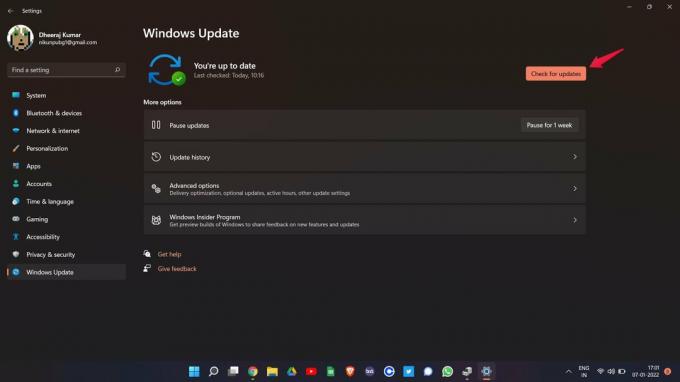
Sekarang, Windows 11 akan mencari pembaruan tambalan perangkat lunak yang tersedia. Jika ditemukan, maka secara otomatis akan memperbaikinya.
Kata-kata Terakhir
Ini adalah cara memperbaiki Windows 11 tidak mengenali TV 4K. Beri tahu kami apakah masalahnya terpecahkan atau tidak. Selain itu, Anda juga dapat melihat kami yang lain Panduan Windows 11 untuk mengatasi berbagai kesalahan seputar sistem operasi Microsoft terbaru.



